Als Enterprise-Administrator können Sie VLANs in einem Profil konfigurieren.
So konfigurieren Sie VLAN-Einstellungen in einem Profil:
- Navigieren Sie im SD-WAN-Dienst des Unternehmensportals zu .
- Klicken Sie auf den Link zu einem Profil oder auf den Link Anzeigen (View) in der Spalte Gerät (Device) des Profils. Sie können auch ein Profil auswählen und auf Ändern (Modify) klicken, um das Profil zu konfigurieren.
- Die Konfigurationsoptionen für das ausgewählte Profil werden auf der Registerkarte Gerät (Device) angezeigt.
- Scrollen Sie nach unten zur Kategorie Konnektivität (Connectivity) und klicken Sie auf VLAN.
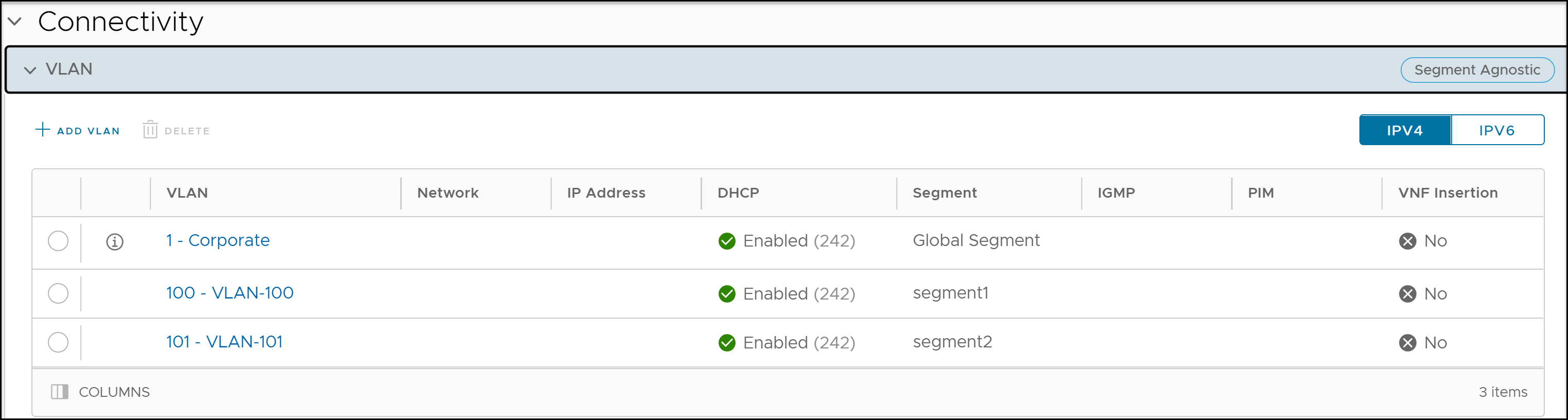
- Sie können ein neues VLAN hinzufügen, indem Sie auf VLAN hinzufügen (Add VLAN) klicken. Sie können ein ausgewähltes VLAN löschen, indem Sie auf Löschen (Delete) klicken.
Hinweis: Ein VLAN, das bereits einer Geräteschnittstelle zugewiesen ist, kann nicht gelöscht werden.
- Klicken Sie auf die Schaltfläche IPv4 oder IPv6, um die entsprechende Liste der VLANs anzuzeigen.
- Beim Klicken auf + VLAN hinzufügen (+ Add VLAN) wird der folgende Bildschirm angezeigt:
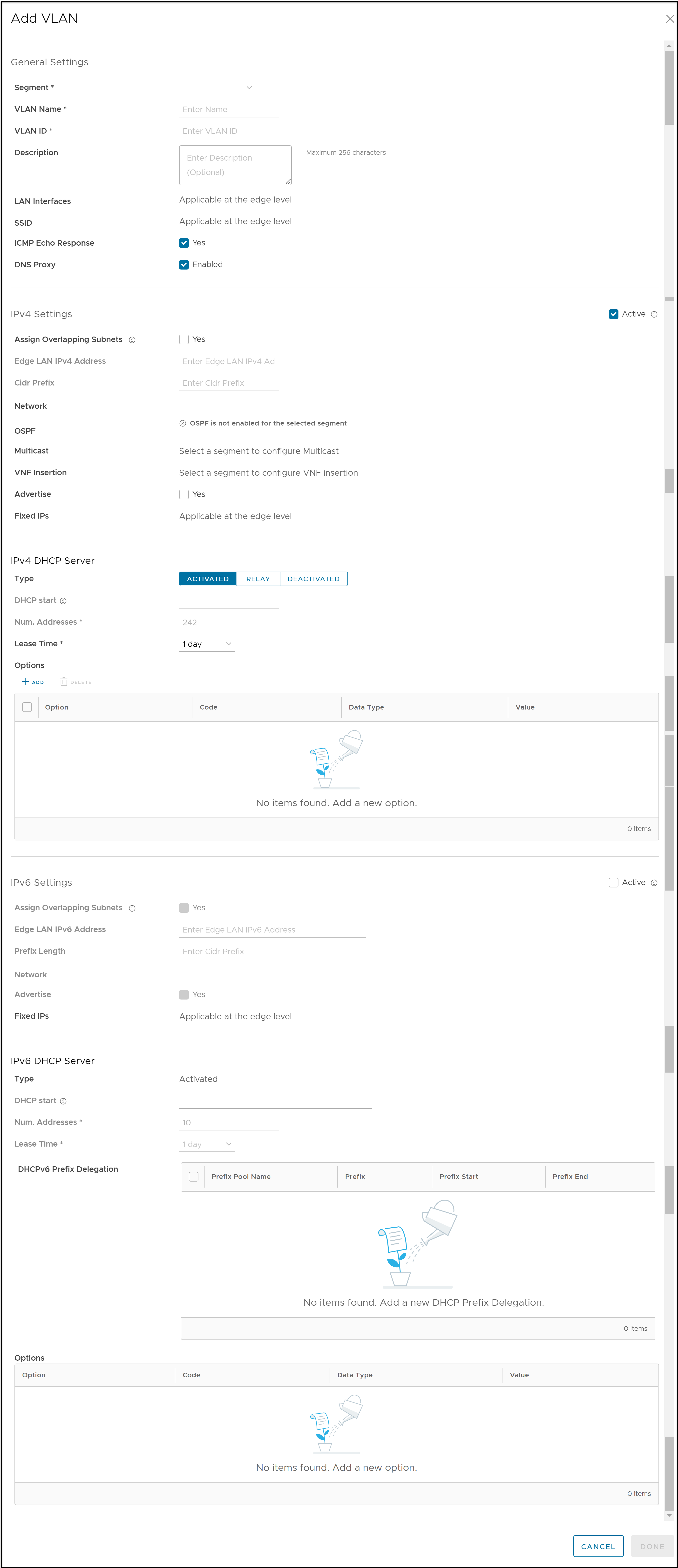
- Konfigurieren Sie im Fenster VLAN hinzufügen (Add VLAN) die folgenden Details:
Option Beschreibung Allgemeine Einstellungen (General Settings) Segment Wählen Sie in der Dropdown-Liste ein Segment aus. Das VLAN gehört zu dem ausgewählten Segment. VLAN-Name (VLAN Name) Geben Sie einen eindeutigen Namen für das VLAN ein. VLAN-ID Geben Sie die VLAN-ID ein. Beschreibung Geben Sie eine Beschreibung ein. Dieses Feld ist optional. LAN-Schnittstellen (LAN Interfaces) Sie können die LAN-Schnittstellen nur auf der Edge-Ebene konfigurieren. SSID Sie können die WLAN-SSID-Details für das VLAN nur auf der Edge-Ebene konfigurieren. ICMP-Echo-Antwort (ICMP Echo Response) Aktivieren Sie das Kontrollkästchen, um es dem VLAN zu ermöglichen, auf ICMP-Echo-Meldungen zu antworten. DNS-Proxy Dieses Kontrollkästchen ist standardmäßig aktiviert. Mit dieser Option können Sie einen DNS-Proxy (DNS Proxy) aktivieren oder deaktivieren, unabhängig von den IPv4- oder IPv6-DHCP-Servereinstellungen. IPv4- und IPv6-Einstellungen (IPv4 and IPv6 Settings) Hinweis: Sie können entweder IPv4 oder IPv6 oder beide Einstellungen aktivieren.Überlappende Subnetze zuweisen (Assign Overlapping Subnets) Aktivieren Sie das Kontrollkästchen, wenn Sie jedem Edge im Profil dasselbe Subnetz für das VLAN zuweisen und das Subnetz in der Edge-LAN-IP-Adresse definieren möchten. Wenn Sie jedem Edge unterschiedliche Subnetze zuweisen möchten, aktivieren Sie das Kontrollkästchen nicht und konfigurieren Sie die Subnetze auf jedem Edge einzeln. Hinweis: Überlappende Subnetze für das VLAN werden nur für SD-WAN-zu-SD-WAN-Datenverkehr (sofern LAN-seitiges NAT aktiviert ist) und SD-WAN-zu-Internet-Datenverkehr unterstützt. Überlappende Subnetze werden für SD-WAN-zu-Cloud-Web-Security-Datenverkehr nicht unterstützt.IPv4-/IPv6-Adresse für Edge-LAN (Edge LAN IPv4/IPv6 Address) Diese Option ist nur verfügbar, wenn Überlappende Subnetze zuweisen (Assign Overlapping Subnets) auf Ja (Yes) festgelegt ist. Geben Sie die LAN-IPv4-/IPv6-Adresse des Edge ein. CIDR-Präfix/Präfix-Länge (Cidr Prefix/Prefix Length) Diese Option ist nur verfügbar, wenn Überlappende Subnetze zuweisen (Assign Overlapping Subnets) auf Ja (Yes) festgelegt ist. Geben Sie das CIDR-Präfix für die LAN-IPv4-/IPv6-Adresse ein. Netzwerk (Network) Geben Sie die IPv4-/IPv6-Adresse des Netzwerks ein. OSPF Diese Option wird nur aktiviert, wenn Sie OSPF für den Edge konfiguriert haben. Aktivieren Sie das Kontrollkästchen und wählen Sie ein OSPF in der Dropdown-Liste aus. Hinweis: Die OSPFv2-Konfiguration unterstützt nur IPv4. Die OSPFv3-Konfiguration unterstützt nur IPv6, das nur in Version 5.2 verfügbar ist.Weitere Informationen zu OSPF-Einstellungen und OSPFv3 finden Sie unter Aktivieren von OSPF für Profile.
Multicast Diese Option wird nur aktiviert, wenn Sie Multicast-Einstellungen für den Edge konfiguriert haben. Sie können die folgenden Multicast-Einstellungen für das VLAN konfigurieren. - IGMP
- PIM
Klicken Sie auf Erweiterte Multicast-Einstellungen umschalten (toggle advanced multicast settings), um die folgenden Timer einzurichten:- PIM-/Hello-Timer
- IGMP-Host-Abfrageintervall
- Maximaler IGMP-Abfrageantwortwert
Hinweis: Diese Option ist nur unter IPv4-Einstellungen (IPv4 Settings) verfügbar.VNF-Einfügung (VNF Insertion) Aktivieren Sie das Kontrollkästchen, um eine VNF in das VLAN einzufügen, das den Datenverkehr vom VLAN zur VNF umleitet. Um die VNF-Einfügung (VNF Insertion) zu aktivieren, müssen Sie sicherstellen, dass das ausgewählte Segment einem Dienst-VLAN zugeordnet ist. Weitere Informationen zu VNF finden Sie unter Sicherheits-VNFs. Hinweis: Diese Option ist nur unter IPv4-Einstellungen (IPv4 Settings) verfügbar.Annoncieren (Advertise) Aktivieren Sie das Kontrollkästchen, um das VLAN anderen Zweigstellen im Netzwerk zu annoncieren. Feste IPs (Fixed IPs) Sie können die feste IP-Adresse nur auf der Edge-Ebene konfigurieren. IPv4/IPv6 DHCP-Server (IPv4/IPv6 DHCP Server):- Die verfügbaren Optionen für IPv4 DHCP-Server (IPv4 DHCP Server) sind Aktiviert (Activated), Relay und Deaktiviert (Deactivated).
- Die verfügbaren Optionen für IPv6 DHCP-Server (IPv6 DHCP Server) sind Aktiviert (Activated) und Deaktiviert (Deactivated).
Option Beschreibung Aktiviert (Activated): Aktiviert DHCP mit dem Edge als DHCP-Server. Die folgenden Konfigurationsoptionen sind für diesen Typ verfügbar. DHCP-Start Geben Sie eine im Subnetz verfügbare gültige IPv4-/IPv6-Adresse ein. Anzahl der Adressen Geben Sie die Anzahl der IPv4-/IPv6-Adressen ein, die in einem Subnetz auf dem DHCP-Server verfügbar sind. Lease-Dauer Wählen Sie den Zeitraum in der Dropdown-Liste aus. Dies ist der Zeitraum, in dem das VLAN eine vom DHCP-Server dynamisch zugewiesene IPv4-/IPv6-Adresse verwenden darf. Optionen Klicken Sie auf Hinzufügen (Add), um vordefinierte oder benutzerdefinierte DHCP-Optionen aus der Dropdown-Liste auszuwählen. Bei der DHCP-Option handelt es sich um einen Netzwerkdienst, der vom DHCP-Server an die Clients übergeben wird. Geben Sie für eine benutzerdefinierte Option den Code, Datentyp (Data Type) und den Wert (Value) ein. Klicken Sie auf Löschen (Delete) um eine ausgewählte Option zu löschen. Relay: Aktiviert DHCP mit dem in einem Remote-Speicherort installierten DHCP-Relay-Agenten. Die folgenden Konfigurationsoptionen sind für diesen Typ verfügbar. Quelle aus sekundären IP(s) Wenn Sie dieses Kontrollkästchen aktivieren, werden die DHCP-Discover/Request-Pakete vom Client an die DHCP-Relay-Server weitergeleitet, die von der primären IP-Adresse und allen für das VLAN konfigurierten sekundären IP-Adressen bezogen werden. Die Antwort von den DHCP-Relay-Servern wird nach dem Neuschreiben von Quelle und Ziel an den Client zurückgesendet. Der DHCP-Server empfängt die Anforderung sowohl von der primären als auch von den sekundären IP-Adressen, und der DHCP-Client kann mehrere Angebote vom primären Subnetz und den sekundären Subnetzen erhalten. Wenn diese Option nicht ausgewählt ist, werden die DHCP-Discover/Request-Pakete vom Client an die DHCP-Relay-Server weitergeleitet, die nur von der primären IP-Adresse bezogen werden. IP(s) des Relay-Agenten Klicken Sie auf Hinzufügen (Add), um weitere IPv4-Adressen hinzuzufügen. Klicken Sie auf Löschen (Delete), um eine ausgewählte Adresse zu löschen. Deaktiviert (Deactivated): Deaktiviert DHCP. Hinweis: In den folgenden Szenarien wird eine Warnmeldung angezeigt, wenn das Kontrollkästchen DNS-Proxy (DNS Proxy) aktiviert ist:- Sowohl IPv4- als auch IPv6-DHCP-Server weisen den Status Deaktiviert (Deactivated) auf.
- Der IPv4-DHCP-Server befindet sich im Status Relay und der IPv6-DHCP-Server im Status Deaktiviert (Deactivated).
- Klicken Sie auf Fertig (Done). Klicken Sie auf dem Einstellungsbildschirm Gerät (Device) auf Änderungen speichern (Save Changes), um die Einstellungen zu speichern.
Das VLAN ist für das Profil konfiguriert. Sie können die VLAN-Einstellungen bearbeiten, indem Sie auf den Link unter der Spalte VLAN klicken.
Informationen zum Konfigurieren von VLANs für Edges finden Sie unter Konfigurieren von VLAN für Edges.